संबंधित ऐप को अनइंस्टॉल करने से miner.exe हट जाएगा
- Miner.exe अक्सर एक अवांछित एप्लिकेशन होता है जिसे आपके पीसी से हटा दिया जाना चाहिए।
- एप्लिकेशन एक क्रिप्टोमाइनर है जो क्रिप्टोकरेंसी खनन करते समय आपके सभी संसाधनों का उपयोग करेगा।
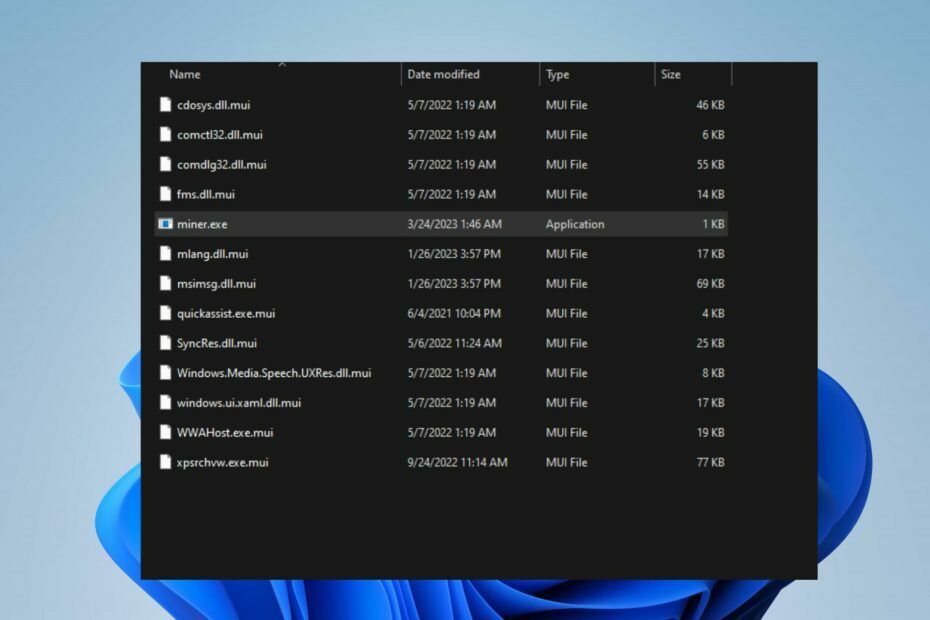
एक्सडाउनलोड फ़ाइल पर क्लिक करके इंस्टॉल करें
- फोर्टेक्ट डाउनलोड करें और इसे इंस्टॉल करें आपके पीसी पर.
- टूल की स्कैनिंग प्रक्रिया प्रारंभ करें उन भ्रष्ट फ़ाइलों की तलाश करना जो आपकी समस्या का स्रोत हैं।
- पर राइट क्लिक करें मरम्मत शुरू करें ताकि टूल फिक्सिंग एल्गोरिथम शुरू कर सके।
- फोर्टेक्ट द्वारा डाउनलोड किया गया है 0 इस महीने पाठक.
इस बारे में कई विवाद हैं कि क्या कंप्यूटर पर miner.exe प्रक्रिया सुरक्षित है और यह क्या करती है। इसलिए, यह लेख आपको निष्पादन योग्य और यह क्या करता है इसके बारे में विवरण देगा। साथ ही, हम इस बात पर भी चर्चा करेंगे कि यदि यह दुर्भावनापूर्ण है तो इसे कैसे हटाया जाए।
इसी तरह, हमारे गाइड की जाँच करें exe फ़ाइलें Windows 11 पर स्वयं को हटा रही हैं और इसे ठीक करने के लिए कुछ कदम।
miner.exe क्या है?
Miner.exe खनन कार्यक्रमों के लिए निष्पादन योग्य फ़ाइल है जिसे खनन प्रक्रिया को निष्पादित करने के लिए कंप्यूटर या कंप्यूटर के नेटवर्क पर चलाने के लिए डिज़ाइन किया गया है।
निम्नलिखित गतिविधियाँ miner.exe निष्पादन योग्य कंप्यूटर पर निष्पादित होती हैं:
- कंप्यूटर के सीपीयू या जीपीयू पावर का उपयोग करके क्रिप्टोकरेंसी खनन करता है।
- ब्लॉकचेन नेटवर्क पर लेनदेन को मान्य और सुरक्षित करने के लिए जटिल गणितीय समस्याओं का समाधान करता है।
- सफल खनन के लिए क्रिप्टोकरेंसी के रूप में पुरस्कार अर्जित करता है।
- इसका उपयोग उपयोगकर्ताओं द्वारा जानबूझकर इंस्टॉल किए गए वैध खनन सॉफ़्टवेयर के हिस्से के रूप में किया जा सकता है।
- इसका उपयोग साइबर अपराधियों द्वारा क्रिप्टोजैकिंग के लिए किया जा सकता है।
क्या मुझे miner.exe को अनइंस्टॉल करना चाहिए?
अधिकांश मामलों में, हाँ. ये कुछ कारण हैं कि आपको इसे क्यों हटा देना चाहिए:
- यह क्रिप्टोकरेंसी माइन करने के लिए आपके सीपीयू/जीपीयू का उपयोग करेगा।
- इसे आपकी सहमति के बिना आपके पीसी पर किसी तीसरे पक्ष द्वारा इंस्टॉल किया गया था।
- सॉफ़्टवेयर को चालू रखकर, आप हैकर्स के लिए राजस्व उत्पन्न करेंगे।
आपको यह फ़ाइल केवल तभी रखनी चाहिए यदि आपने इसे अपने पीसी पर क्रिप्टोकरेंसी माइन करने के लिए कॉन्फ़िगर किया है। अन्य सभी मामलों में इसे यथाशीघ्र हटाया जाना चाहिए।
मैं miner.exe को कैसे अनइंस्टॉल या हटा सकता हूँ?
1. कार्य समाप्त करें और प्रक्रिया हटाएँ
- राइट-क्लिक करें खिड़कियाँ बटन और क्लिक करें कार्य प्रबंधक सूची मेनू से.
- पर नेविगेट करें प्रक्रियाएं या विवरण टैब. क्लिक करें miner.exe सूची से, उस पर राइट-क्लिक करें, फिर चयन करें कार्य का अंत करें संदर्भ मेनू से.

- क्लिक ठीक यह पुष्टि करने के लिए कि आप प्रोग्राम के लिए कार्य समाप्त करना चाहते हैं।
- खोजें miner.exe कार्य प्रबंधक में. इस पर राइट क्लिक करें और क्लिक करें फ़ाइल के स्थान को खोलें ड्रॉप-डाउन मेनू से.

- फ़ोल्डर में, पर राइट-क्लिक करें miner.exe फ़ाइल और मिटाना यह।
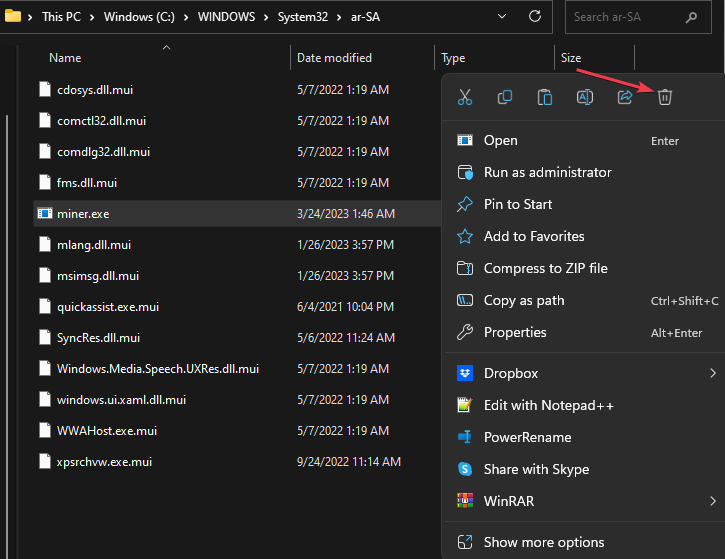
- अपने पीसी को पुनरारंभ करें और जांचें कि क्या यह अभी भी चल रहा है।
ये चरण आपके कंप्यूटर पर miner.exe प्रक्रिया को रोक देंगे और इसे किसी भी अधिक खतरे को स्थापित करने या किसी भी अवांछित प्रोग्राम को चलाने से रोकेंगे।
यदि क्या करें, इस पर हमारा लेख देखें कार्य प्रबंधक खुलने या प्रतिक्रिया देने में धीमा है आपके पीसी पर.
2. संबंधित ऐप को अनइंस्टॉल करें
- पर बायाँ-क्लिक करें शुरू बटन, टाइप करें कंट्रोल पैनल, और इसे लॉन्च करें.
- चुनना कार्यक्रमों और सुविधाओं विकल्पों में से.
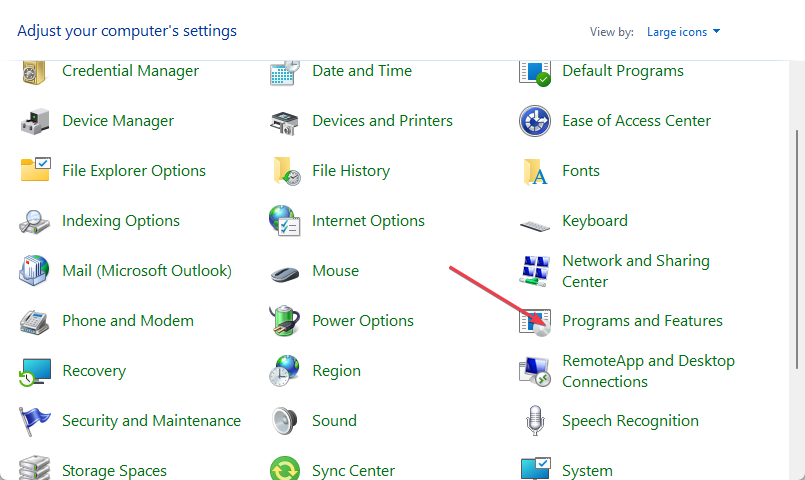
- का पता लगाएं ऐप/प्रोग्राम समाधान 1 के चरणों से प्रक्रिया से संबद्ध, फिर क्लिक करें स्थापना रद्द करें.

- अपने पीसी को पुनरारंभ करें.
आपके कंप्यूटर पर निष्पादन योग्य का उपयोग करके संबंधित प्रोग्राम को हटाने से फ़ाइल आपके पीसी पर दोबारा प्रदर्शित होने से बच जाएगी।
- IGFXSRVC.EXE क्या है और क्या आपको इसे हटा देना चाहिए?
- vsgitdebugger.exe क्या है और इसकी एप्लिकेशन त्रुटियों को कैसे ठीक करें?
अंत में, आप क्यों पर हमारी विस्तृत मार्गदर्शिका पढ़ सकते हैं exe फ़ाइलें नहीं खुल रही हैं और इसे विंडोज़ 11 पर कैसे ठीक करें।
इसके अलावा, हमारे पास एक विस्तृत लेख है कि क्या करें एंटीवायरस सॉफ़्टवेयर .exe फ़ाइलों को ब्लॉक कर रहा है पीसी पर.
इस गाइड के संबंध में बेझिझक अपने प्रश्न या सुझाव टिप्पणी अनुभाग में छोड़ें। हमें आपसे सुनकर अत्यंत खुशी होगी।
अभी भी समस्याओं का सामना करना पड़ रहा है?
प्रायोजित
यदि उपरोक्त सुझावों से आपकी समस्या का समाधान नहीं हुआ है, तो आपके कंप्यूटर को अधिक गंभीर विंडोज़ समस्याओं का अनुभव हो सकता है। हम जैसे ऑल-इन-वन समाधान चुनने का सुझाव देते हैं फोर्टेक्ट समस्याओं को कुशलतापूर्वक ठीक करना. इंस्टालेशन के बाद बस क्लिक करें देखें और ठीक करें बटन और फिर दबाएँ मरम्मत शुरू करें.

![पीसी पर ट्रस्ट वॉलेट कैसे चलाएं [पूरी गाइड]](/f/f450eefc778a7c0dd7013a5f2e8e0da1.jpg?width=300&height=460)
